Se você está mudando de um smartphone Android para um baseado no sistema iOS (iPhone / iPad), você certamente precisará mudar os dados do Android para o iOS, como fotos, contatos, mensagens, vídeos, arquivos de música, agenda, etc ... Existem centenas de artigos na rede que tratam desse tema e muitos deles referem-se a manuais de procedimentos para mudar os dados do Android para o iOS, procedimentos que, no entanto, têm duas desvantagens principais:
- Às vezes, eles são complexos e perdem muito tempo precioso
- Nem todos os dados podem ser transferidos manualmente do Android para o iOS 14 (por exemplo, mensagens, calendário, notas ...)
Diante dessas duas grandes "desvantagens", queremos destacar a seguir dois programas que permitirão que você mover dados do Android para o iOS 14 assim automático, em menos de 5 minutos!
Solução # 1 para alternar dados do Android para o iOS: dr.Fone
Com dr.fone você pode transferir dados de dispositivos Android para iOS em segundos e com extrema facilidade. Nenhum procedimento manual, basta conectar os dois telefones celulares ao computador, escolher os dados que deseja transferir e iniciar a transferência de dados.
Primeiro baixe a versão demo gratuita de dr.fone a partir dos seguintes links:
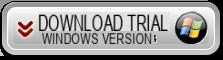
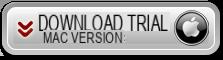
Depois de instalar e iniciar o programa, você verá esta tela inicial:
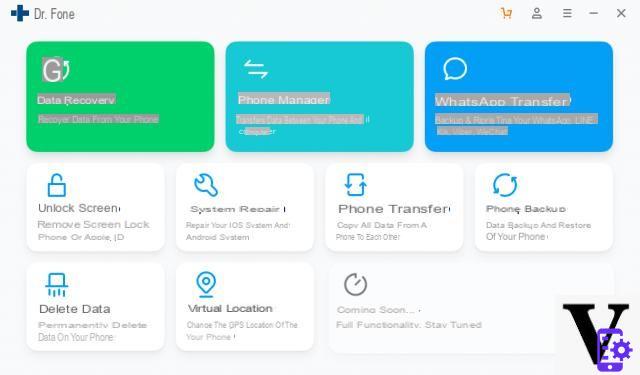
Clique em TRANSFERÊNCIA DE TELEFONE para abrir a função, precisamos passar dados do Android para o iOS. Em seguida, conecte o celular Android ao computador via USB e imediatamente depois também ao dispositivo iOS. No Android, você será solicitado a habilitar a depuração USB para torná-la reconhecida pelo programa.
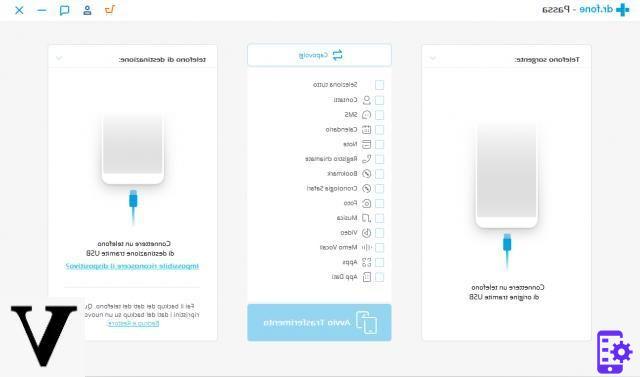
Uma vez que esta conexão é feita, você pode então prosseguir para selecionar os dados (fotos, vídeos, sms, contatos, música, calendário, etc.) e iniciar a cópia do Android para o iOS (ou vice-versa).
Solução nº 2 para transferir dados do Android para o iOS: TunesGO
TunesGo é uma aplicação que nasce como "gestor de telemóveis" para a gestão de dados de smartphones / tablets directamente do PC / Mac mas que também tem a função de transferir dados do telemóvel antigo para o novo independentemente da sua plataforma ou operadora. Com o TunesGo é possível não só fazer a transferência de dados de forma simples e automática, mas também fazer backup e restaurar dados com 1 clique.
Aqui estão as etapas para usar o TunesGO para mudar os dados do Android para o iOS:
1. Baixe e instale TunesGo no seu PC ou Mac. Conecte os dispositivos Android e iOS (iPhone) ao seu computador usando os cabos USB.
Link para download do TunesGO:
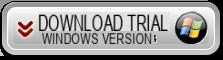
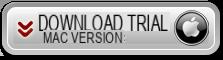
2. Inicie o TunesGo e certifique-se de que os dois dispositivos são reconhecidos pelo programa. No caso de um iPhone, você terá que clicar em Confiança na tela do dispositivo iOS; no caso do Android, em vez disso, você terá que ativar o modo USB Debug nele.
3. Selecione o dispositivo de origem, no nosso caso Android, no canto superior esquerdo e clique na função Transferência de telefone para telefone como pode ser visto na imagem a seguir.
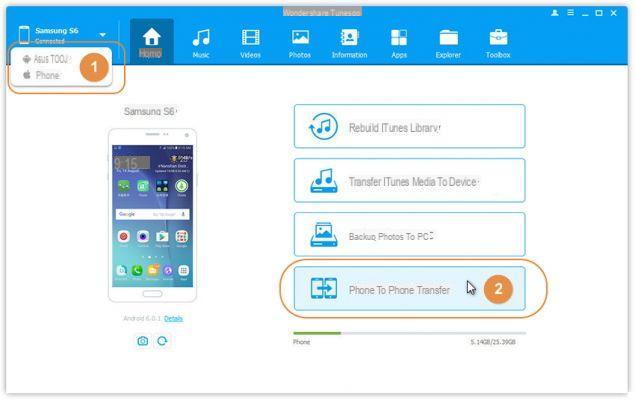
4. Selecione o dispositivo de destino (iPhone no nosso caso) no menu suspenso à direita. Em seguida, clique em "Avançar" para prosseguir.
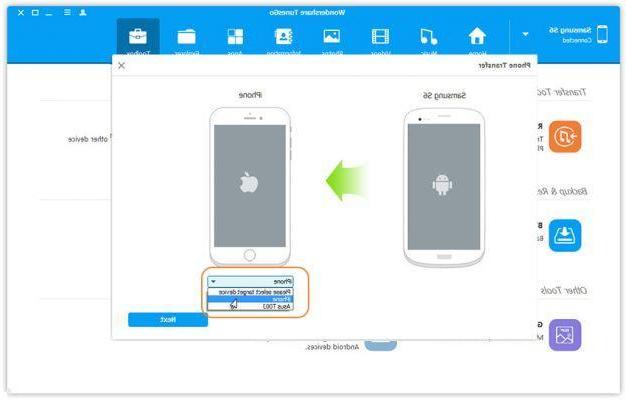
5. A próxima janela mostrará todas as categorias de dados que você pode copiar do Android para o iOS: Música, Vídeos, Listas de reprodução, Contatos, Fotos. Escolha os que deseja transferir e, por fim, clique em "Trasférisci"
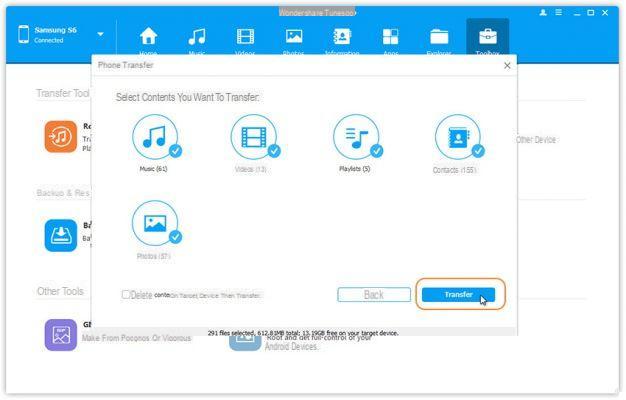
NotaOpcionalmente, se o seu iPhone já contém dados, você pode optar por apagar todo o conteúdo dele para poder copiar apenas os dados do Android e evitar a duplicação de arquivos ou contatos.
# Solução # 3 para transferir dados de Android para iOS: Mobiletrans
MobileTrans é outro software desenvolvido para copiar dados de um celular para outro sem problemas e de forma simples e intuitiva. Já ilustramos amplamente como este software funciona e, no caso do transferência de dados de Android para iOS convidamos você a ler o seguinte guia detalhado: como copiar dados do Android para o iPhone
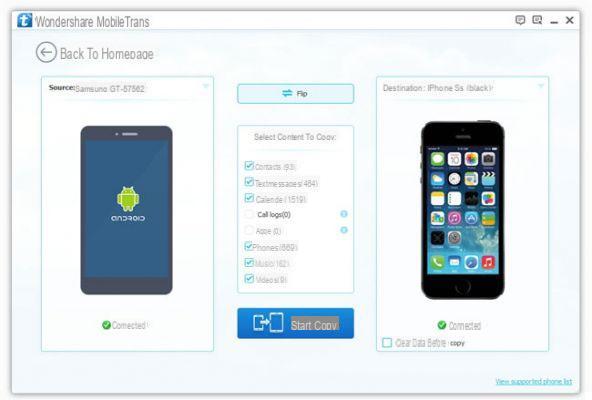
Tanto o TunesGO quanto o Mobiletrans são compatíveis com todos os dispositivos Android (sistema operacional Android versão 2.x e superior) e dispositivos iOS (iPhone, iPad, iPod Touch).


























